Come riparare il biglietto non valido VRChat errore 101 su Steam (2023)
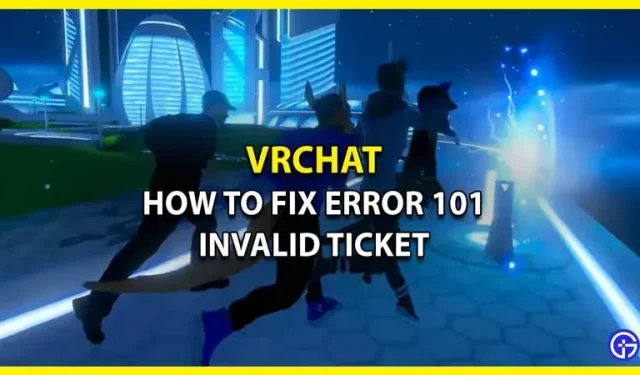
Ogni volta che provi a giocare, viene visualizzato l’errore 101 a causa di un problema di accesso a Steam chiamato biglietto VRChat non valido. Non essere in grado di giocare a questa piattaforma virtuale, uno dei migliori giochi di Oculus Quest, è stato piuttosto sconvolgente. Nonostante l’attuale ammissione di Valve secondo cui sono responsabili del problema, non esiste una soluzione a lungo termine. Tuttavia, durante il tentativo di risolvere questo problema, abbiamo scoperto alcuni trucchi per la risoluzione dei problemi per aggirarlo. Poiché stai riscontrando questo problema, l’utilizzo di questa guida ti aiuterà a superarlo.
Come risolvere il problema 101 di VRChat con ticket non valido durante l’accesso a Steam
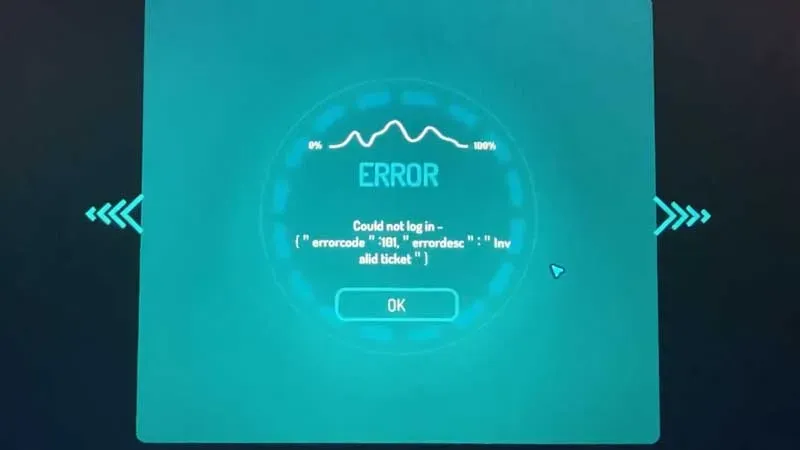
Come abbiamo affermato, Valve non ha ancora sviluppato una soluzione a lungo termine. Tuttavia, abbiamo scoperto che questi suggerimenti per la risoluzione dei problemi sono stati molto utili per risolvere il problema. I seguenti passaggi ti aiuteranno a risolvere il ticket non valido dell’errore VRChat 101 durante l’accesso tramite Steam.
Controlla lo stato dei server VRChat.
L’attuale aumento dei problemi di accesso potrebbe essere dovuto a interruzioni del server VRChat. Controllare lo stato del server è la prima cosa da fare. Tramite questo collegamento è possibile visualizzare lo stato ufficiale del server VRChat . Puoi anche visitare Downdetector e cercare eventuali problemi del server lì.
Modifica le impostazioni di Steam per correggere l’errore VRChat 101 del ticket non valido
Alcuni aggiustamenti si sono dimostrati efficaci per alcuni giocatori. Quindi, per provare a eseguire VRChat, apporta le seguenti modifiche al tuo account Steam:
- Avvia Steam sul tuo computer.
- Scegli Impostazioni ora, quindi fai clic sulla scheda Account.
- Fare clic sul pulsante Cambia… in Partecipazione beta in questo momento.
- Fai clic su OK dopo aver scelto Steam Beta Update dall’elenco a discesa.
- Quando Steam ti chiederà di riavviare, fai clic sul pulsante Riavvia Steam.
Crea account VRChat ad-hoc.
Valve suggerisce di creare un account VRChat temporaneo come parte di questa soluzione. Siamo stati anche in grado di risolvere il VRChat Error 101 Invalid Ticket su Steam applicando questa soluzione.
Dovresti anche metterti in contatto con Steam Support e VRChat Help . Potrebbero essere in grado di risolvere il tuo problema più rapidamente e sono ben attrezzati per offrirti assistenza professionale.


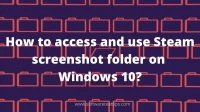
Lascia un commento